Забелязах, че при избора на рутер почти всички се интересуват от радиуса на покритието на Wi-Fi мрежата, така че стените да са добре „пробити“ и скоростта на Wi-Fi връзката, дори когато са свързани голям брой устройства. Точно така, първото нещо, от което се нуждаете от рутер, е стабилна работа, добра скорост и максимален радиус на покритие. Да имате безжична мрежа в цялата къща или офис. Е, така че да не е много скъпо?
Tenda F9 отговаря на всички тези искания. Нов модел (към момента на писането на този текст), който, доколкото разбирам, ще бъде пуснат в продажба масово едва в началото на 2018 година. И сред огромния брой рутери в момента на пазара, Tenda F9 се откроява не само по дизайн. Цената на този модел е приблизително 25 долара. И това е много добра цена за рутер с такива характеристики и прост уеб интерфейс.
Не обичам да изброявам всички характеристики, можете да ги видите на официалния уебсайт на Tenda или в някой онлайн магазин. Нека разгледаме само характеристиките на този модел:
- Максималната скорост на Wi-Fi мрежата е 600 Mbps. Намира се в 2,4 GHz диапазона.
- 4 несменяеми антени, 6dB мощност. Wi-Fi покритието е наистина добро. Те са с 20% по-мощни от 5 dB антени. Поне така казва производителят.
- Има технология Beamforming. Това е, когато маршрутизаторът не просто "пръска" сигнала около себе си, но го насочва към свързаните устройства.
- Можете да контролирате своя рутер чрез приложението на Tenda WiFi. Може да се изтегли за iOS и Android. Търсете App Store и Google Play.
- Прост контролен панел. Това се отнася за всички Tenda устройства.
Нека сега направим малък преглед на тези, които обмислят този модел за закупуване, и да пристъпим към създаването на Tenda F9 - за тези, които вече са закупили.
Преглед на рутера на Tenda F9
Целият рутер е направен от бяла пластмаса. Дори антени. Основният преден панел е направен интересно. Там пластмасата е релефна, на линии. Вижте снимката:

Отпред има индикатори и логото на Tenda.

Вентилационни отвори отстрани и отдолу. Всички бутони и портове са на гърба на рутера. В допълнение към 3 LAN и 1 WAN порта има бутон за изключване на Wi-Fi мрежата и WPS / RST бутон. За да активирате WPS и да върнете рутера до фабричните настройки.
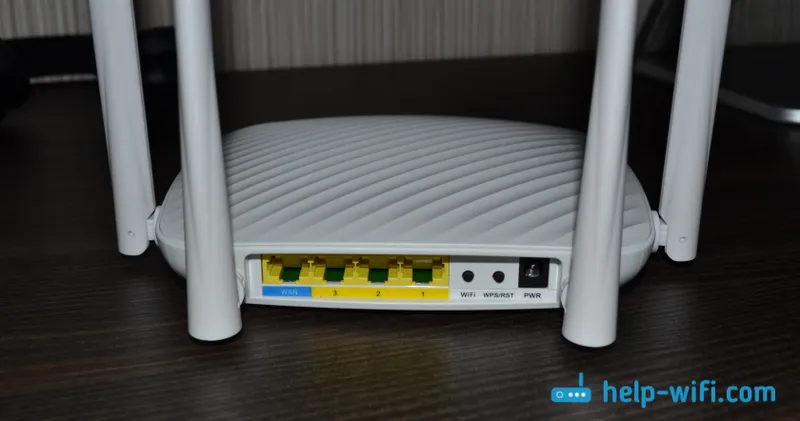
Неотстраними антени. Но те се сгъват и рутерът може да бъде окачен на стената.

Единственият не много приятен момент е, че нещо пляска вътре в антените. Когато ги докоснете. Но е, може дори да не забележите. Или може би ще го оправят в нови партиди.
Какъв вид рутер е и как изглежда, разбрахме го. Време е да преминете към настройка.
Настройка на Tenda F9
Вярвам, че Tenda има един от най-простите уеб интерфейси и процесът на бързо конфигуриране на рутера е просто перфектен. Когато свържем рутера за първи път и преминем към неговите настройки. Включено е и много подробно ръководство със скрийншоти.
Свържете захранването към рутера. След това свържете интернет към порта WAN. Ако имате компютър или лаптоп, по-добре е да се свържете към рутера чрез кабел за конфигуриране.

Или се свържете с необезпечена Wi-Fi мрежа, която ще бъде налична след включване на Tenda F9. Името на тази мрежа (SSID) е посочено в долната част на самия рутер.
Когато вашето устройство е свързано (чрез кабел или Wi-Fi) към рутера, след това отворете всеки браузър и отидете на настройките. Достатъчно е да отидете на адрес http://tendawifi.com , или 192.168.0.1 .
Ако този рутер все още не е конфигуриран, трябва да се появи прозорец с съветник за бърза настройка. Като моя на екрана по-долу. Ако не, можете да извършите фабрично нулиране и да въведете отново настройките. Или задайте всички параметри в съответните секции на уеб интерфейса.
За да нулирате настройките на Tenda F9, трябва да задържите бутона „RST“ за 10-15 секунди.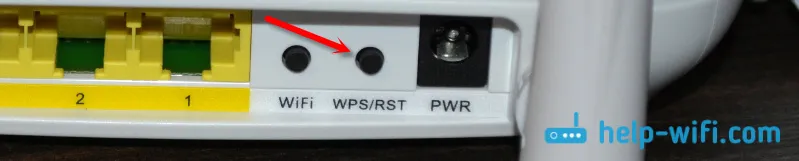
Погледнете индикаторите. Те ще ви кажат кога маршрутизаторът е нулиран и можете да освободите бутона.
Основните настройки са: вида на интернет връзката (и данните за връзка, ако е необходимо), името на Wi-Fi мрежата и паролата.
Важно! Трябва правилно да посочите типа на връзката и всички необходими параметри. Те се издават от доставчика. В противен случай рутера няма да може да се свърже с интернет.Например моят тип връзка е Dynamic IP. Ако имате например PPPoE, тогава също трябва да посочите потребителското име и паролата.
Ние също променяме името на Wi-Fi мрежата и задаваме парола, за да защитим тази мрежа.
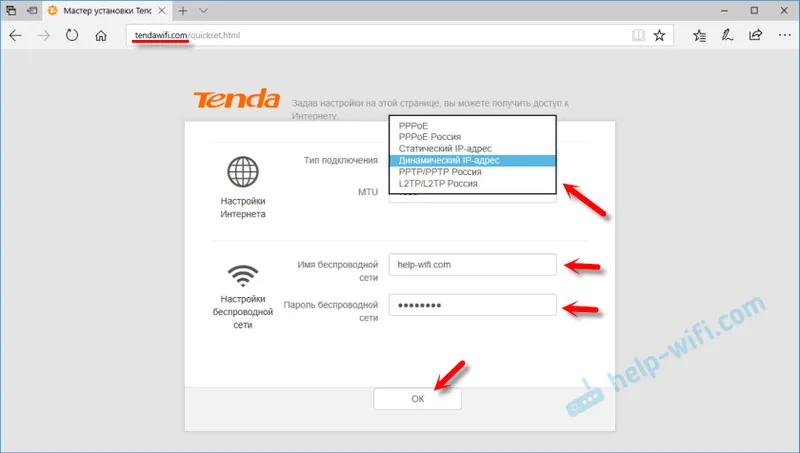
Ако всичко е наред, след натискане на бутона "Ок" контролния панел трябва да се появи и състоянието на интернет връзката да бъде следното: "Свързан. Получен достъп до Интернет" (зелен). Ако настроите чрез Wi-Fi, тогава трябва да се свържете отново с мрежата с ново име и парола.
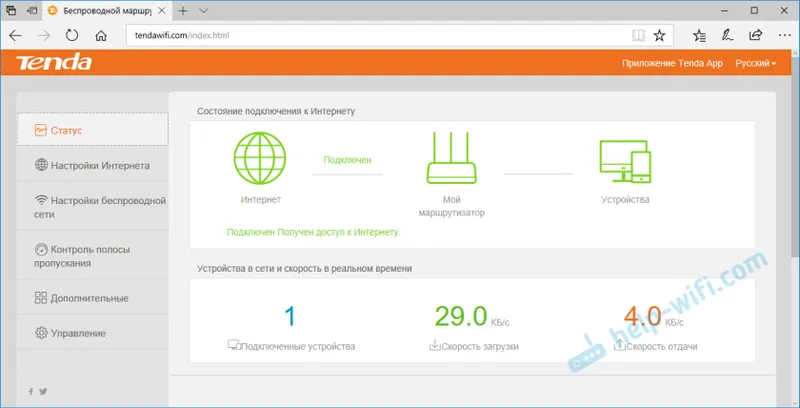
Ако маршрутизаторът не може да се свърже с интернет, тогава трябва да проверите параметрите и, ако е необходимо, да ги промените. Това може да стане в секцията „Настройки на интернет“. Ако не знаете какво да изберете там и какви параметри да зададете, тогава можете да проверите тази информация при вашия доставчик.
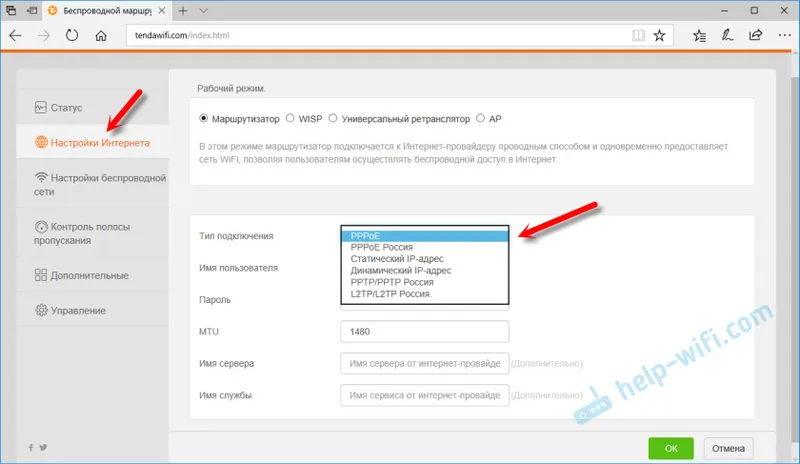
Можете да промените (клонирате MAC-адреса) в секцията "Управление". Някои доставчици на интернет услуги се свързват с MAC адрес. И без тази процедура, интернет чрез рутер няма да работи.
По същия начин с настройките на Wi-Fi мрежата. Те могат да бъдат променени в секцията "Настройки за безжична връзка".
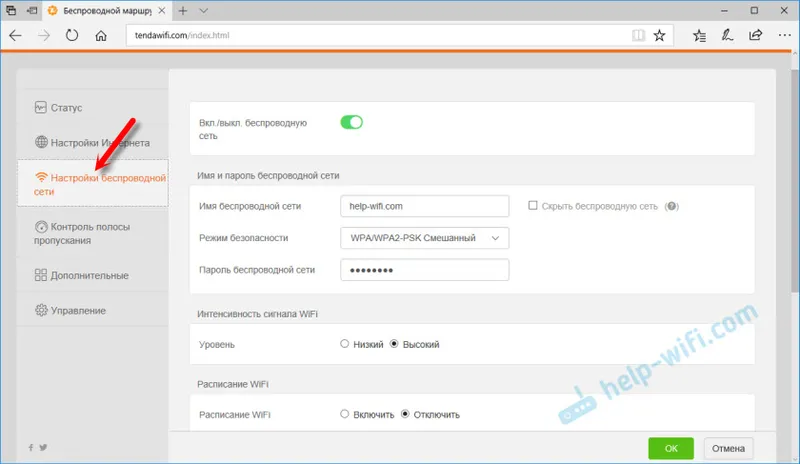
Не забравяйте да кликнете върху бутона „Ок“, за да запазите настройките.
Парола на акаунта за рутер на Tenda
Ако Интернет вече работи чрез рутера, сте конфигурирали Wi-Fi мрежата, тогава ви съветвам да защитите контролния панел с парола.
Отидете в секцията „Управление“. Създайте и задайте парола. Кликнете върху бутона "Ок".
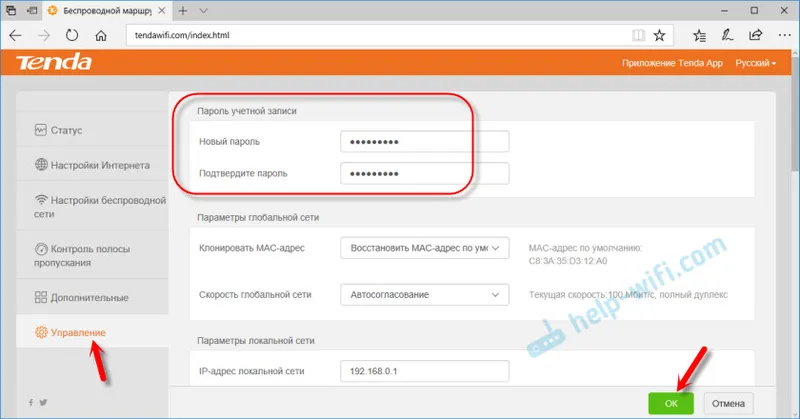
Сега, когато се опитате да въведете настройките, ще трябва да въведете зададената парола.
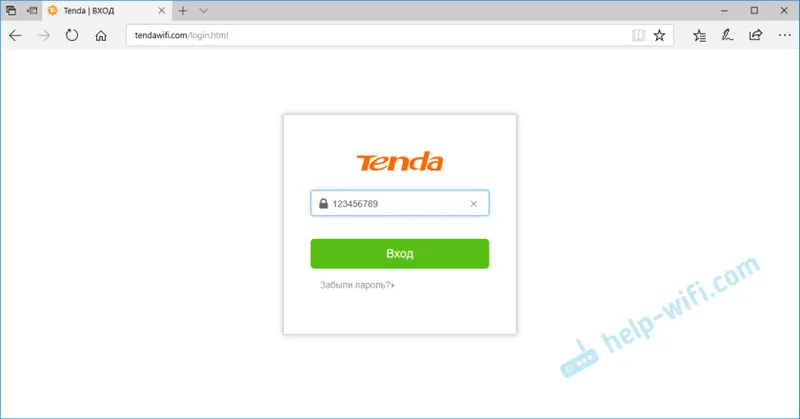
Опитайте се да не го забравите. Ако забравите, направете фабрично нулиране.
Не забравяйте да оставите отзивите си за Tenda F9 в коментарите. Споделете полезни съвети и разбира се задавайте въпроси.


